A CEWE-Bingó heti feladata egy régi fotó használata. Vagy, ha az nincs, akkor egy újabb fotót kell öregíteni.
A digitális technikában, scrapbook-ban a vintage terén két dolgot szoktunk művelni. A régi fotókat igyekszünk feljavítani, a hibákat eltüntetni, a szakadást, gyűrődést korrigálni, vagyis minél jobban szeretnénk tökéletessé varázsolni. Sőt, a fekete-fehér képek színezésére is van lehetőség.
Ezzel szemben, ha egy új és egyébként teljesen jó fotóval dolgozunk, azt fekete-fehérré alakítjuk, és teszünk rá gyűrődést, karcokat, csökkentjük a kontrasztját, hogy minél inkább úgy nézzen ki, mint egy régi fotó.
Jó móka egyébként mind a kettő, szóval érdemes kipróbálni.
Mivel épp egy családi fotókönyv készítésén dolgozom, most egy valóban régi fotó javítását fogom megmutatni az Affinity Photo programban.
Kb. 80 éves fotó scennelve. A papír karakterisztikája erőteljesen látszik, a kép kontraszttalan, és foltok is vannak rajta.
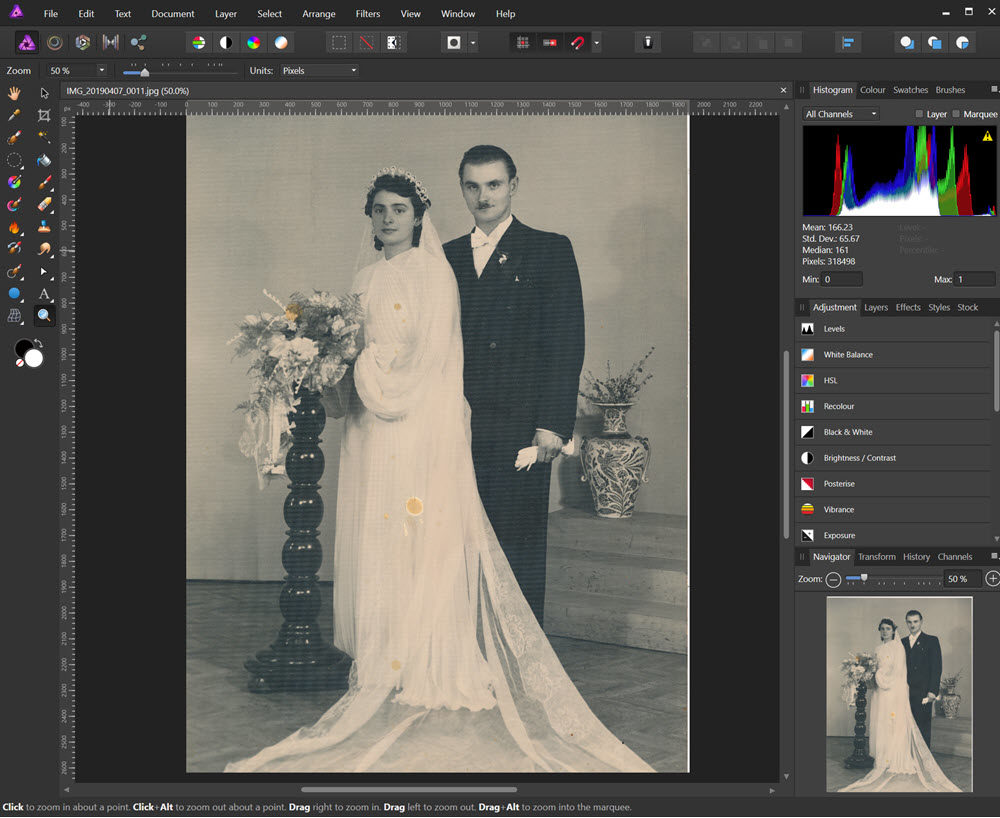
Egy közeli, amin látszódik a papír jellegzetessége.
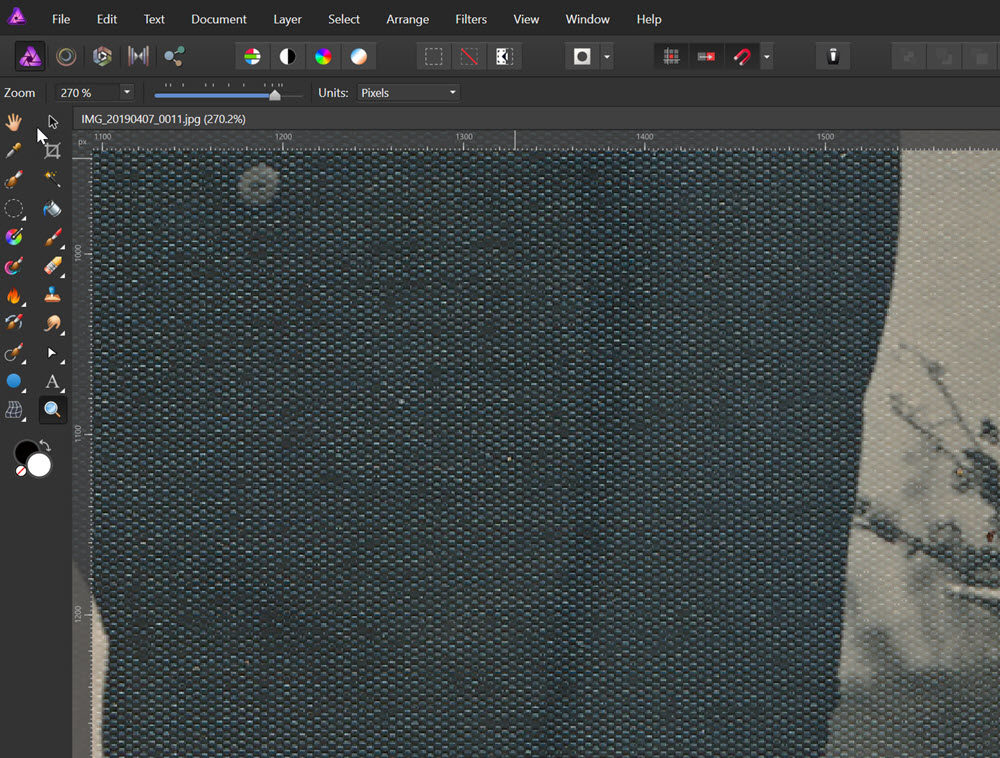
Az Affinity Photo-ban van erre egy ragyogó filter, az FFT Denoise.
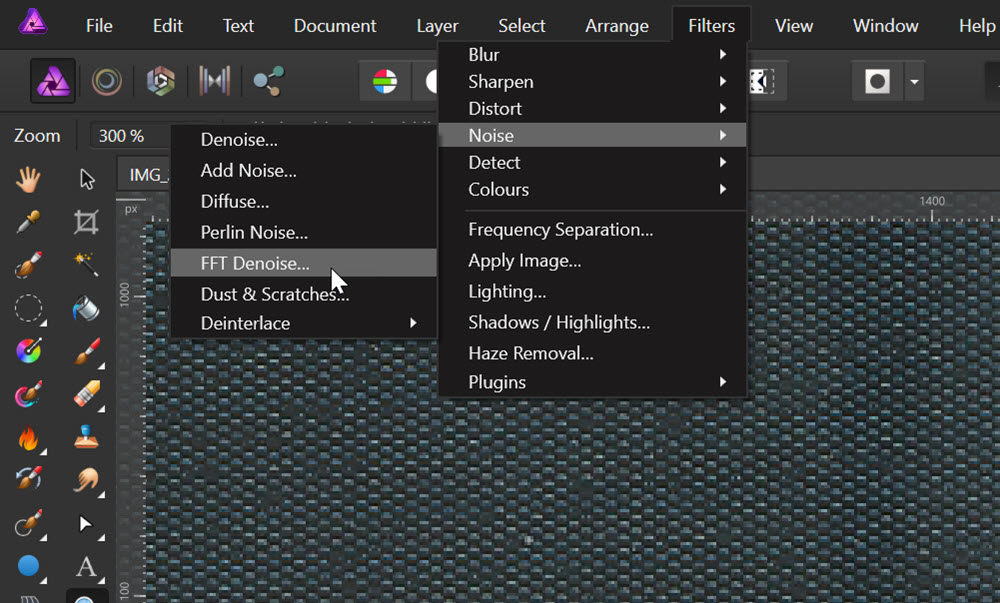
FFT = Fast Fourier Transformation, amiben a Fourier az Jean-Baptiste Joseph Fourier francia matematikus, aki a Fourier-transzformáció megalkotója volt több mint 200 évvel ezelőtt. Nyilván nem a digitális képmanipuláció lebegett a szeme előtt, de igazán nagyot alkotott. Ha nem is értjük a dolgot, használni tudjuk. A filterre megnyíló ablakban kis fehér csillagokat látni, ezek reprezentálják az ismétlődő mintázatot. Ezekre kell rákattintani. Az eredmény azonnal látszódik.
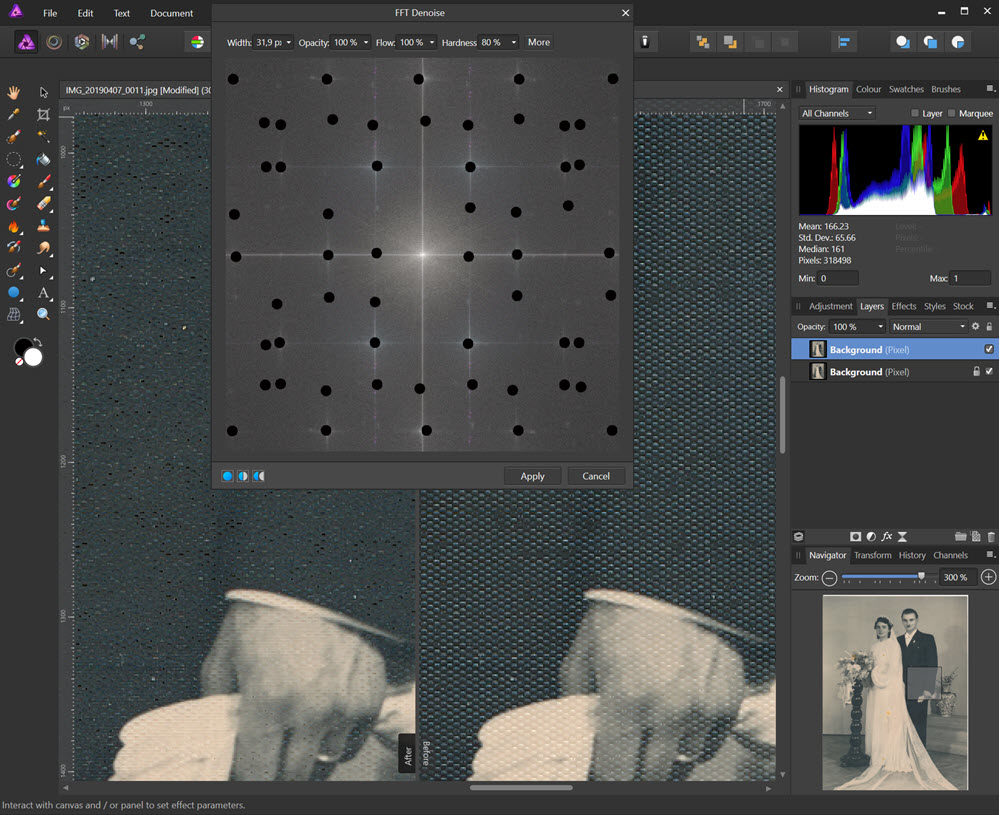
Bár sokat javult, még nem tetszett eléggé, így a filterekből a Dust & Scratches-t használtam. Az előnézeti képet az egér középső gombjával lehet mozgatni, a CTRL lenyomása mellett pedig nagyítani, így több részleten ellenőrizhető. Ennél a filternél figyelni kell, hogy ne mossa nagyon el a részleteket, de azt is megtehetjük, hogy egy rétegmásolaton végezzük ezt el, arra egy maszk, és visszafestjük ott, ahol túl sok lenne a szűrő hatása.
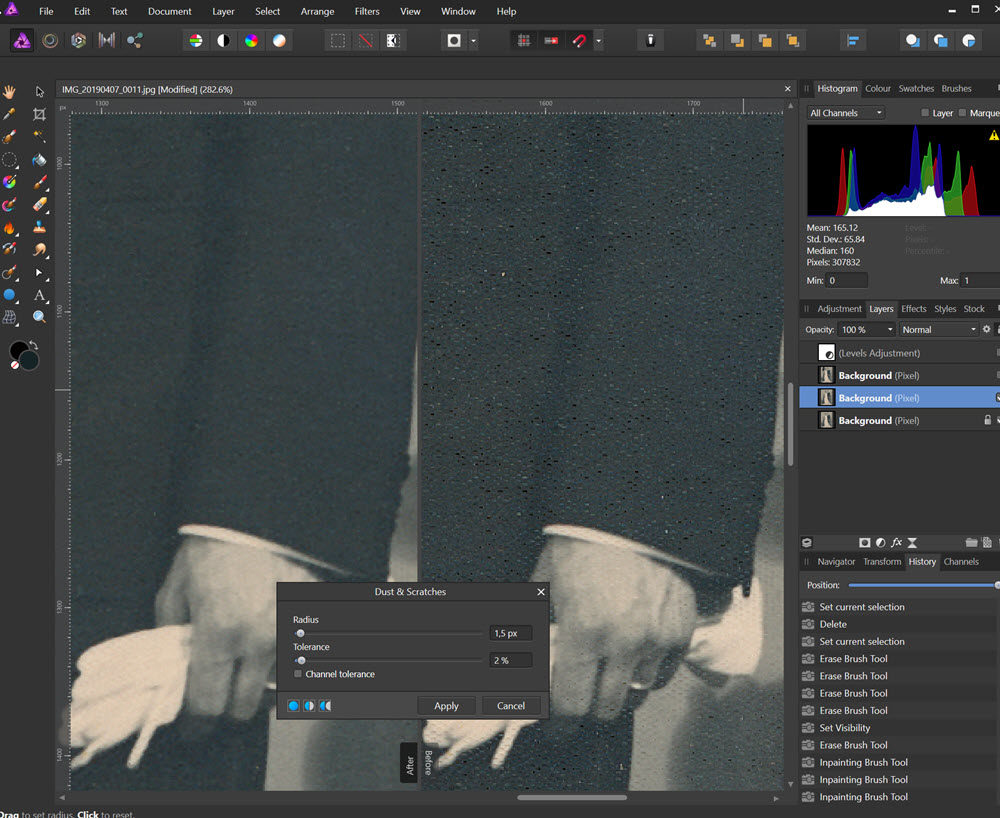
A kontrasztot egy Levels korrekciós réteggel növeltem meg.
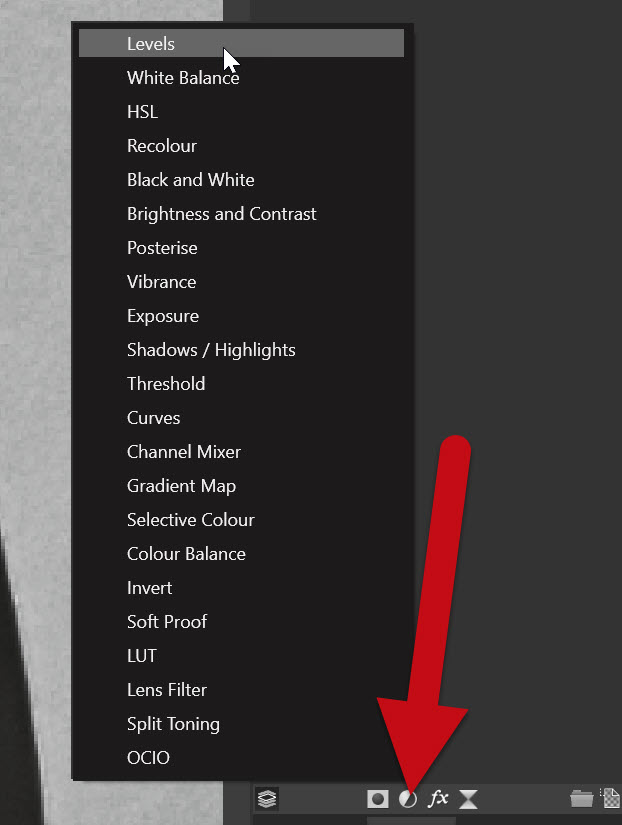
A két csúszkát úgy kell mozgatni, hogy nagyjából addig menjen, ahol a görbe elkezdődik. Mivel a hatás azonnal megjelenik, eldönthetjük, hogy tetszik.
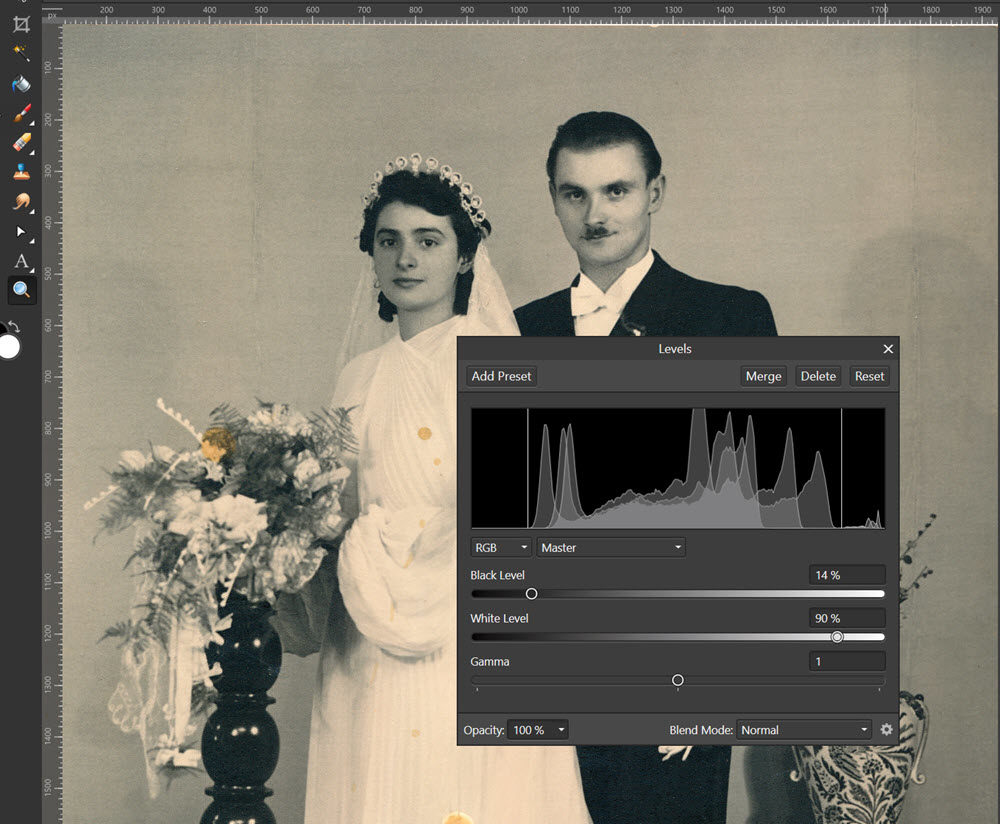
A sárga foltok eltávolításához a Clone Brush Tool-t használtam.
Még egy plugint is bevetettem, a Topaz DeNoise AI-t, amivel még tisztább képet kaptam úgy, hogy közben a részletek nem vesztek el.
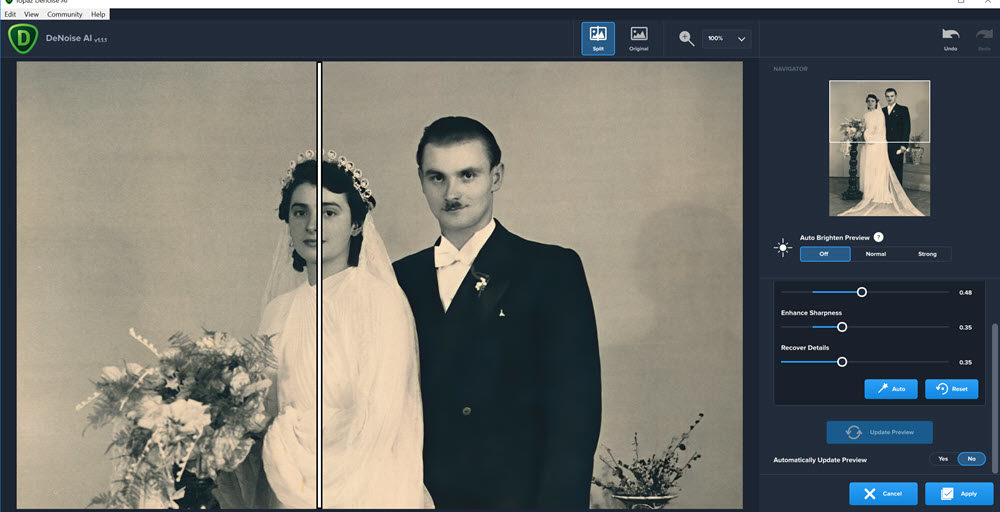
A színe maradhat ez, vagy a Black & White korrekciós réteggel készíthetünk fekete-fehéret.
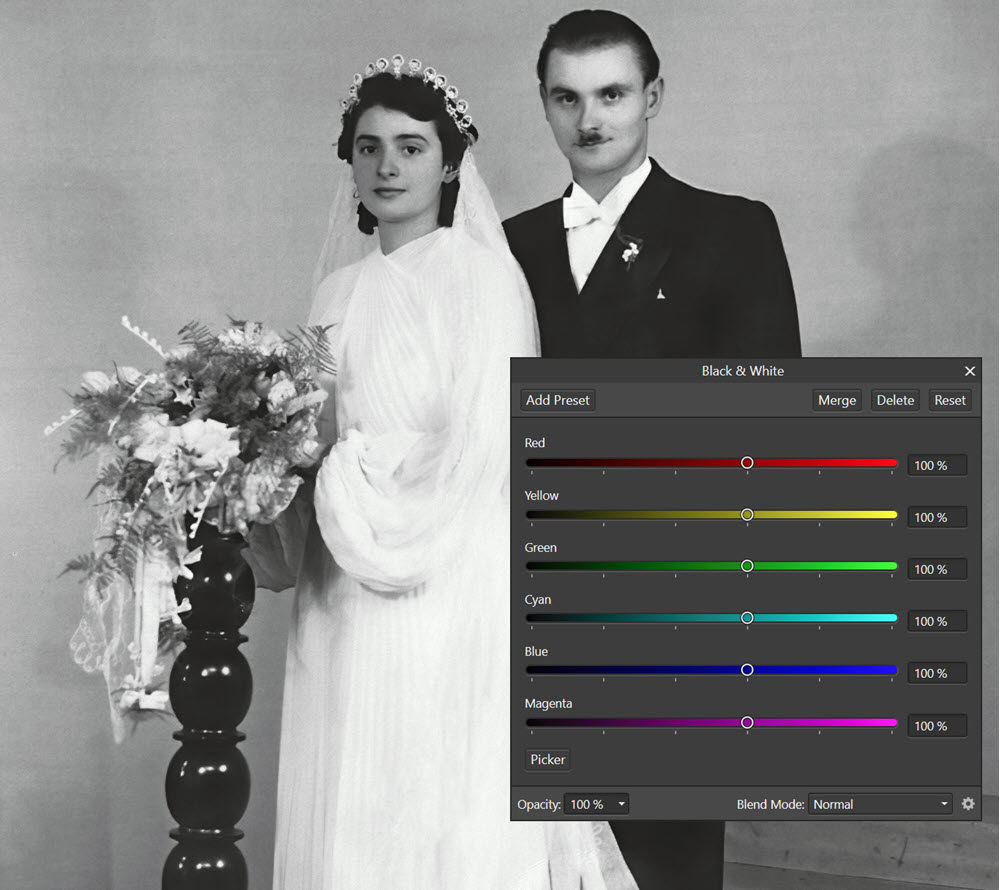
És ha szeretnénk, átszínezhetjük úgy, hogy teszünk rá egy új réteget Color blending móddal, majd az Edit > Fill-el kitöltjük egy színnel.
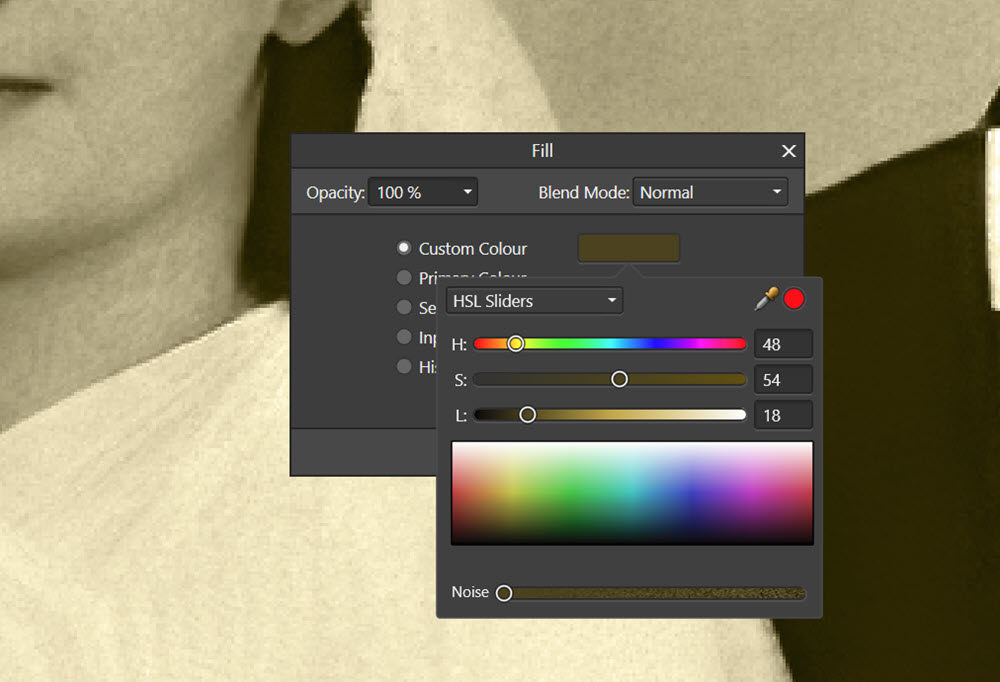
Egy részlet, hogy jobban látszódjon az eredmény:
És miután ez a heti feladat, lett belőle egy oldal is.







0 hozzászólás